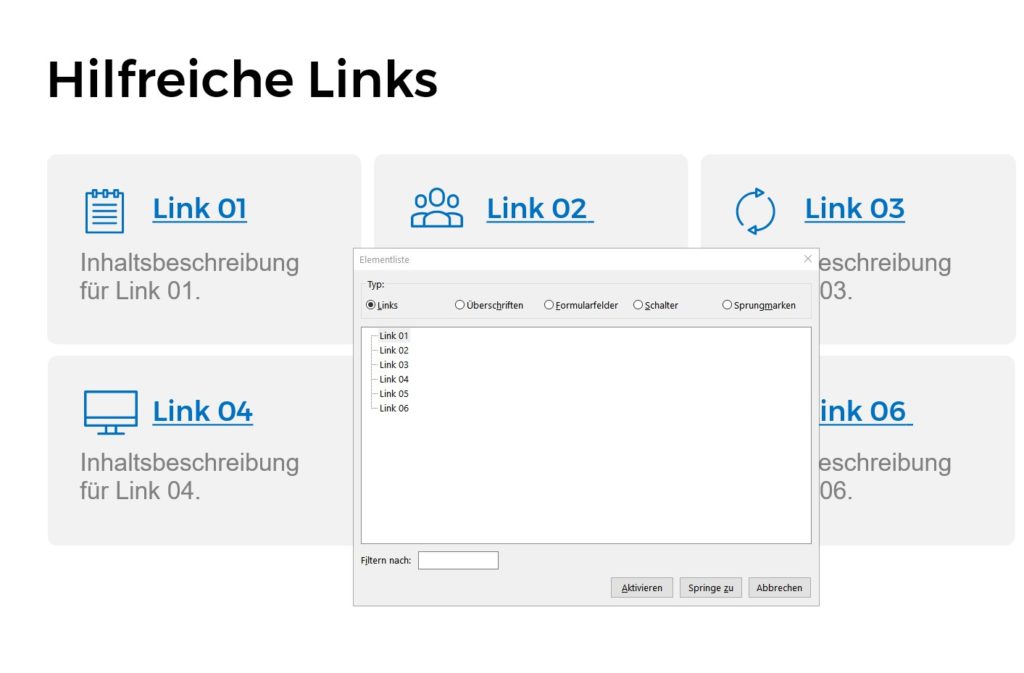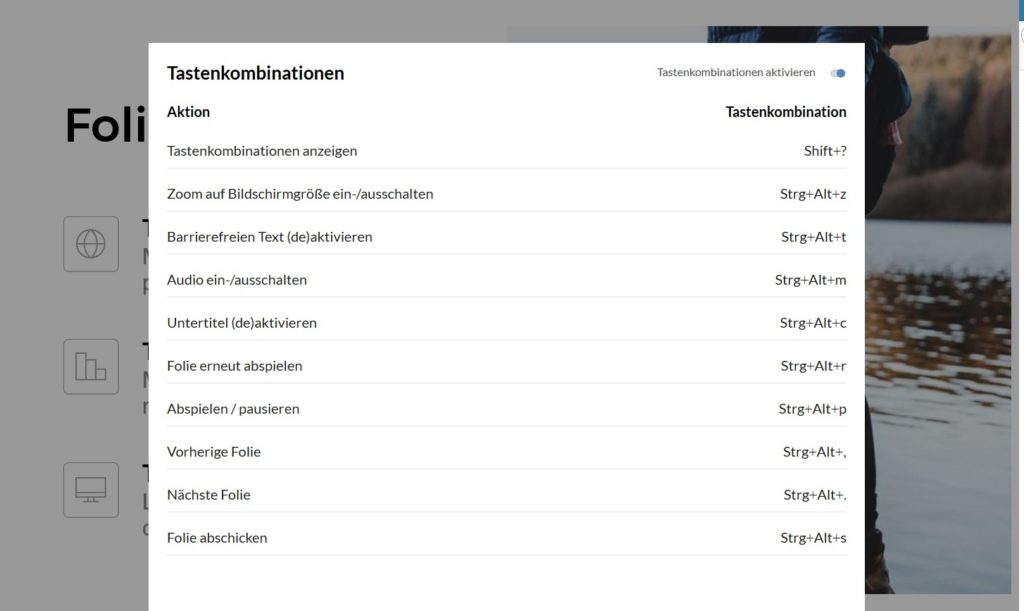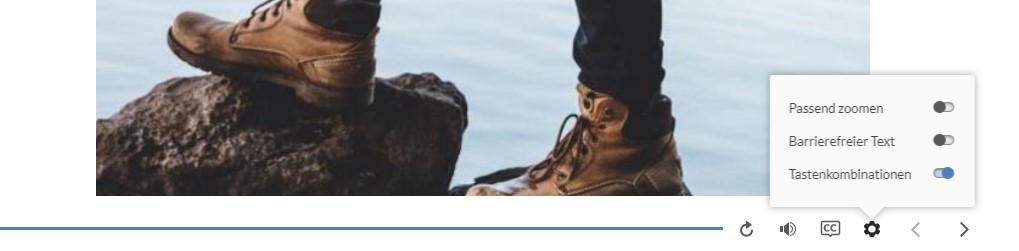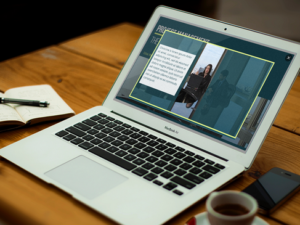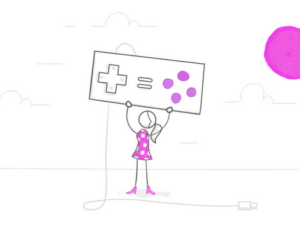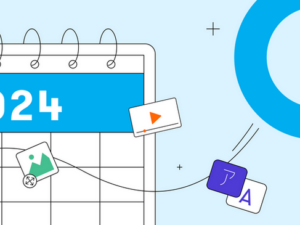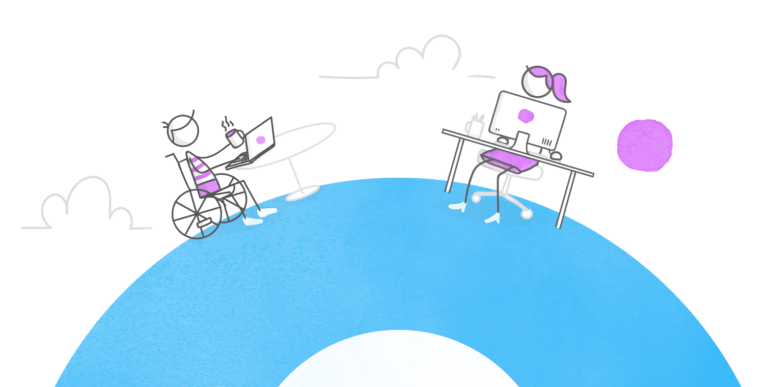
Wir von Articulate möchten E-Learning-Designern alles an die Hand geben, was sie brauchen, um Kurse zu gestalten, die allen Teilnehmern ein angenehmes und effektives Lernerlebnis zu bieten, und zwar unabhängig von deren körperlichen Umständen. Im vergangenen Jahr haben wir härter denn je daran gearbeitet, diesen Wunsch Wirklichkeit werden zu lassen. In diesem Artikel wollen wir uns die großen Meilensteine ansehen, die wir 2020 auf dem Weg zu größtmöglicher Barrierefreiheit erreicht haben.
1. Mehr unterstützte Screenreader
2020 gab es bei Storyline 360 eine große Neuerung in Sachen Barrierefreiheit: die Unterstützung von mehr verschiedenen Screenreadern. Auf PCs konnte bei Storyline-360-Kursen schon immer JAWS* verwendet werden, aber jetzt geht das auch mit NVDA, VoiceOver und TalkBack – und damit endlich auch auf Tablets und Smartphones.
2. Besseres Lernerlebnis mit Screenreadern
Nicht nur unterstützt Storyline 360 jetzt deutlich mehr verschiedene Screenreader, die Kursteilnahme mit einem dieser Screenreader ist jetzt auch noch angenehmer als je zuvor. Erreicht haben wir das zunächst mit einer Funktion namens Semantischer Auszeichnung oder Semantischer Formatierung. Das bedeutet, dass die Screenreader nicht mehr einfach nur die Inhalte vorlesen, sondern auch, ob es sich bei dem Element um einen Textabsatz, einen Link oder einen Aufzählungspunkt handelt. Als Kursautor können Sie diese Funktion noch cleverer nutzen, indem Sie Überschriften mit Formatvorlagen auszeichnen. Diese Zusatzinformationen leisten einen enormen Beitrag dazu, dass Menschen mit körperlichen Beeinträchtigungen erfolgreich an Ihren Kursen teilnehmen können.
Dank Semantischer Auszeichnung können Teilnehmer an Storyline-360-Kursen auch die anderen Standardfunktionen von Screenreadern nutzen. So verwenden viele Screenreader z. B. eine Elementliste, die es Kursteilnehmern leichter machen soll, durch verschiedene Arten von Inhalten zu navigieren (siehe folgender Screenshot).
Auch Interaktionen wie Hotspots, Klapplisten, Marker oder Videosteuerungselemente sowie die optionale Startseite interagieren jetzt noch nahtloser mit Screenreadern.
3. Leichtere Tastatur-Navigation
Ein weiterer Arbeitsschwerpunkt für 2020 war die Verbesserung der Tastaturnavigation. Am augenfälligsten zeigt sich das in den Playersteuerungselementen. Sie sind jetzt für die Tastaturnavigation noch intuitiver – und ganz ähnlich wie auf verbreiteten Streaming-Websites – angeordnet. Einen Vorher-Nachher-Vergleich sehen Sie hier:
| Vorher | Nachher |
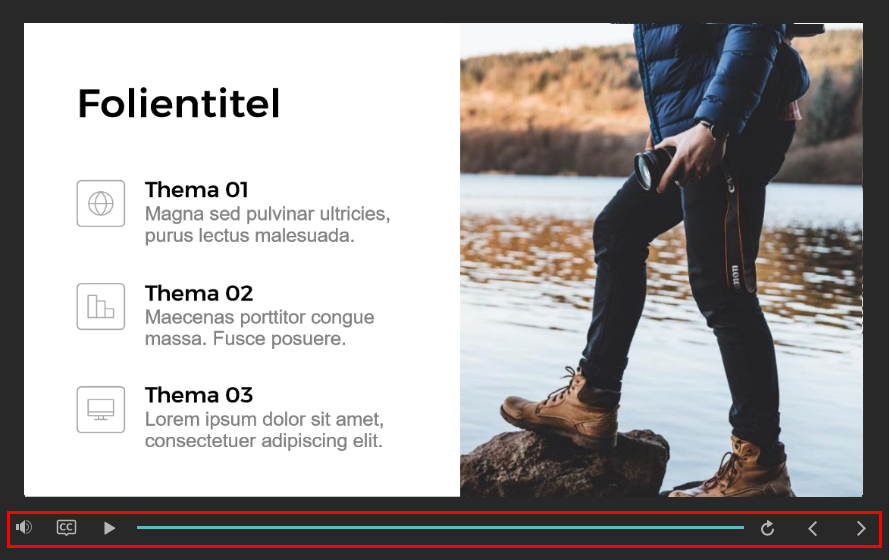 |
 |
Darüber hinaus haben wir diverse Tastenkombinationen hinzugefügt, über die man jetzt den Ton stummschalten, zoomen, Folien erneut abspielen, Untertitel ein-/ausblenden und Vieles mehr steuern kann.
4. Bessere Lesbarkeit der Texte
Beim Lesen am Bildschirm müssen Menschen mit einer Leseschwäche, Fehlsichtigkeit oder anderen Beeinträchtigungen oft die Schriftart und/oder Schriftfarbe wechseln, die Schrift vergrößern oder den Zeilenabstand erhöhen, um die Texte tatsächlich lesen zu können. Zum Glück gibt es in Storyline 360 die Funktion Barrierefreier Text, mit der Kursteilnehmer genau diese Veränderungen über Stylesheets oder Browser-Erweiterungen vornehmen können – genau, wie sie es auf anderen Websites tun. Sollte dabei Text über die Abmessungen des jeweiligen Elements hinaus vergrößert werden, erscheint automatisch eine Scrollleiste, sodass keine Inhalte verloren gehen.
5. Anpassbare Einstellungen zur Barrierefreiheit
Die Zielgruppe eines E-Learning-Kurses ist in vielerlei Hinsicht keine homogene Gruppe – die Teilnehmer unterscheiden sich voneinander genauso wie in jeder anderen Gruppe von Menschen. Um die Lernerfahrung mit Storyline 360 an die unterschiedlichen Bedürfnisse jedes Einzelnen anpassen zu können, haben wir im Kurs-Player Barrierefreiheit-Einstellungen hinzugefügt.
Über diese Einstellungen können die Lernenden jetzt den Zoom-Modus wechseln**, barrierefreien Text ein- und ausschalten und die Tastenkombinationen ein- und ausschalten.
Weitere Lektüre
Dank all dieser neuen Funktionen können Menschen, die auf Tastaturnavigation, Screenreader oder andere Hilfstechnologien angewiesen sind, noch bequemer und erfolgreicher an E-Learning-Kursen teilnehmen.
Wenn Sie mehr darüber erfahren möchten, wie Sie Ihre E-Learning-Kurse möglichst barrierefrei gestalten können, lesen Sie am besten hier weiter:
- Artikelsammlung zur Barrierefreiheit im E-Learning
- All About Accessibility
- Articulate-360-FAQs zur Barrierefreiheit
Sie möchten auch von diesen Funktionen profitieren, haben aber noch kein Articulate-360-Konto? Dann probieren Sie es doch mit einem kostenlosen 30-Tage-Probeabo für Articulate 360. Und behalten Sie unser Blog im Auge, z. B. über unseren wöchentlichen Blognewsletter.
* JAWS ist nicht vollständig kompatibel mit Microsoft Edge.
** Die Barrierefreiheit-Einstellungen funktionieren im modernen und im klassischen Storyline-Player, den Zoom-Modus wechseln kann man aber nur im modernen Player.